- 기본적으로 기능을 테스트하는 샌드 박스 게임을 좋아한다면 Garry 's Mod가 적합한 게임입니다.
- 다른 소프트웨어와 마찬가지로 Garry 's Mod는 자체적으로 공정한 문제를 가지고 있으므로 아래 가이드의 단계에 따라 몇 가지 솔루션을 확인하십시오.
- 이 기사는 훨씬 더 큰 H의 일부입니다.Steam 게임 수정 전용 허브.
- 우리의 헌신적 인 방문 계략 더 흥미로운 기사 섹션.

이 소프트웨어는 일반적인 컴퓨터 오류를 복구하고 파일 손실, 맬웨어, 하드웨어 오류로부터 사용자를 보호하고 최대 성능을 위해 PC를 최적화합니다. 3 가지 간단한 단계로 PC 문제를 해결하고 바이러스를 제거하십시오.
- Restoro PC 수리 도구 다운로드 특허 기술 (특허 가능 여기).
- 딸깍 하는 소리 스캔 시작 PC 문제를 일으킬 수있는 Windows 문제를 찾습니다.
- 딸깍 하는 소리 모두 고쳐주세요 컴퓨터의 보안 및 성능에 영향을 미치는 문제 해결
- Restoro는 0 이번 달 독자.
게리 모드 역대 최고의 샌드 박스 게임 중 하나를 만들기 위해 Source의 물리 모델을 활용했습니다.
Garry ’s Mod는 훌륭한 게임이지만 게임에는 몇 가지 문제가 있습니다. 오늘은 Garry ’s Mod에서 가장 일반적인 몇 가지 문제를 살펴 보겠습니다. 윈도우 10.
Windows 10에서 Garry의 Mod 문제를 어떻게 해결합니까?
Garry ’s Mod는 훌륭한 게임이지만 많은 사용자들이 다양한 문제를보고했습니다. 다음은 Windows 10에서 가장 일반적인 Garry의 Mod 문제 중 일부입니다.
-
Garry의 Mod가 시작되지 않습니다.
- 사용자에 따르면 때때로 Garry의 Mod가 PC에서 전혀 시작되지 않습니다.
- 동일한 문제가있는 경우 게임의 캐시를 확인하고 문제가 해결되는지 확인합니다.
-
Garry의 Mod 엔진 오류, engine.dll
- 이것은 Garry 's Mod의 또 다른 일반적인 문제입니다.
- 이 문제가있는 경우 DirectX 구성을 확인하는 것이 좋습니다.
-
Garry의 Mod Lua 패닉
- 이것은 Garry 's Mod를 실행하지 못하게하는 또 다른 오류입니다.
- 그러나 당사 솔루션 중 하나를 사용하여 문제를 해결할 수 있습니다.
-
Garry의 모드가 실행되지 않음
- 여러 사용자가 Garry ’s Mod를 전혀 시작할 수 없다고보고했습니다.
- 큰 문제가 될 수 있으며이 문제가있는 경우 게임의 캐시를 확인하세요.
-
Garry 's Mod의 메모리 부족
- 사용자가 Garry ’s Mod를 시작하는 동안이 오류 메시지를보고했습니다.
- 이 문제가있는 경우 게임 구성을 변경하고 도움이되는지 확인하세요.
-
Garry의 Mod가 계속 충돌하여 최소화 됨
- 많은 사용자가 Garry의 Mod가 PC에서 계속 충돌하고 최소화한다고보고했습니다.
- 이것은 성가신 문제이지만 저희 솔루션을 사용하여 해결할 수 있어야합니다.
-
Garry의 Mod 낮은 fps
- Garry 's Mod에서 사용자가 겪는 또 다른 문제는 낮은 FPS입니다.
- 그러나 설정을 변경하여이 문제를 해결할 수 있습니다.
1. Garry의 Mod 충돌
1.1 그래픽 설정을 높음으로 설정

Garry의 Mod가 컴퓨터에서 충돌하는 경우 그래픽 설정 때문일 수 있습니다. 이 문제를 해결하기 위해 그래픽 설정을 높음으로 설정해야한다고 제안한 사용자는 거의 없습니다.
그래픽 설정을 변경하면 프레임 속도가 저하 될 수 있지만 충돌 문제를 해결해야합니다.
1.2 사용자 정의 파일 다운로드 끄기
- 게임을 시작하고 옵션> 멀티 플레이어.
- 찾기 게임 서버가 사용자 지정 콘텐츠를 컴퓨터에 다운로드하려고 할 때 옵션으로 설정하고 사용자 정의 파일을 다운로드하지 마십시오.
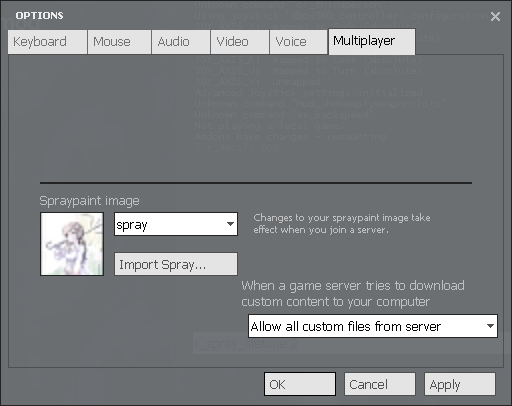
경우에 따라 Garry의 Mod와의 충돌은 타사 콘텐츠로 인해 발생할 수 있으며, 이것이 사용자가 사용자 정의 파일에 대한 다운로드를 끄도록 제안하는 이유입니다.
이 옵션을 끄면 보라색 텍스처와 오류 신호가 많이 나타날 수 있으므로 필요한 모든 요소를 직접 다운로드하는 것이 좋습니다.
1.3 + mat_dxlevel 95 시작 옵션 추가
- 스타트 증기 그리고 게임을 엽니 다 도서관.
- 위치하고 있다 게리 모드, 마우스 오른쪽 버튼으로 클릭하고 속성 메뉴에서.
- 클릭 시작 옵션 설정 버튼 및 입력 + mat_dxlevel 95.
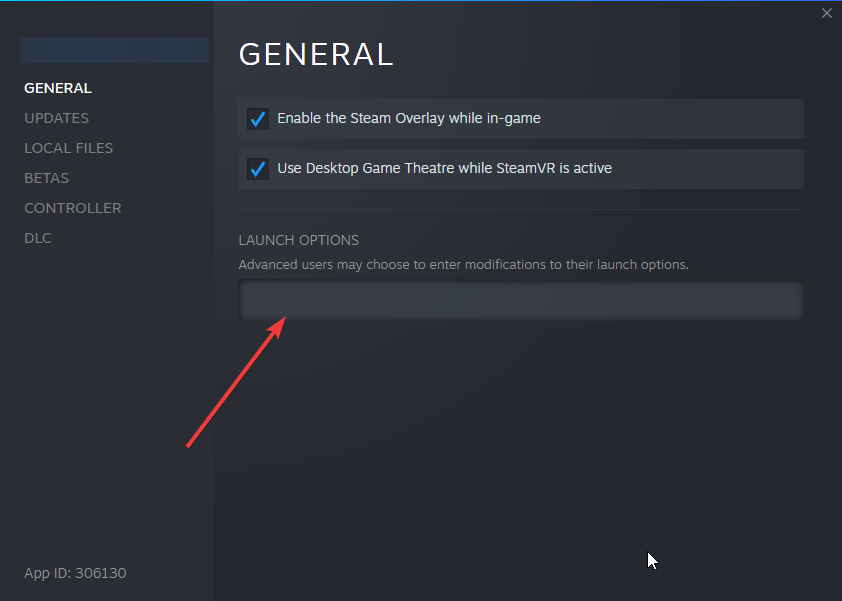
- 변경 사항을 저장하고 게임 라이브러리에서 Garry 's Mod를 시작합니다.
Garry의 Mod 충돌 문제를 해결하기 위해 + mat_dxlevel 95 시작 옵션을 사용하도록 권장 한 사용자는 거의 없습니다.
1.4 게임 캐시 확인
- 열다 증기 그리고 당신의 게임으로 이동 도서관.
- 위치하고 있다 게리 모드, 마우스 오른쪽 버튼으로 클릭하고 속성 메뉴에서.
- 이동 로컬 파일 탭을 클릭하고 게임 캐시의 무결성 확인 단추.

- 이 프로세스가 완료 될 때까지 기다리십시오.
파일이 손상되면 많은 게임이 충돌하므로 Garry의 Mod가 PC에서 충돌하는 경우 게임 캐시의 무결성을 확인해야합니다.
1.5 특정 추가 기능 구독 취소

Garry 's Mod는 애드온에 크게 의존하며 경우에 따라 특정 애드온으로 인해 Garry의 Mod가 충돌 할 수 있습니다.
이 문제를 해결하려면 비정상 종료가 시작될 무렵에 추가 한 부가 기능의 구독을 취소하는 것이 좋습니다.
최악의 시나리오에서는 모든 추가 기능과 모드를 비활성화하고 충돌을 일으키는 원인을 찾을 때까지 하나씩 켜야합니다.
1.6 -32 비트 실행 옵션 추가
- 열다 증기 그리고 오른쪽 클릭 게리 모드. 고르다 속성.
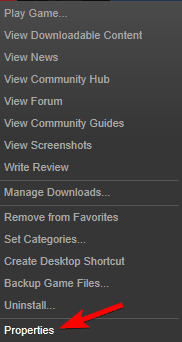
- 에 일반 패널 클릭 시작 옵션 설정 버튼 및 추가 입력 -32 비트.
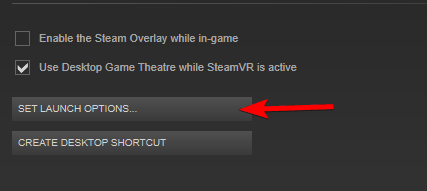
- 변경 사항을 저장하고 게임을 시작하십시오.
사용자는이 시작 옵션을 추가하면 대부분 문제가 해결되지만 Alt + Tab을 누르면 충돌이 계속 발생할 수 있다고보고합니다.
1.7 다른 Steam 게임의 게임 캐시 유효성 검사
Garry ’s Mod는 다른 Source 게임의 자산을 사용하며, 이러한 게임 중 하나에 손상된 파일이있는 경우 Garry ’s Mod에서 충돌이 발생할 수 있습니다.
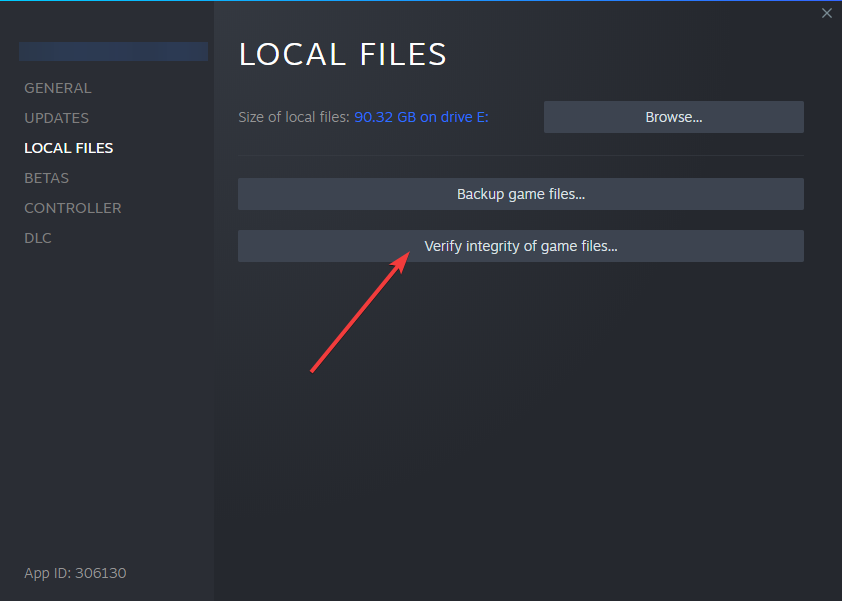
이 문제를 해결하려면 Garry 's Mod와 관련된 다른 게임의 게임 캐시 무결성을 확인하는 것이 좋습니다. 사용자가 신고했습니다 팀 포트리스 2 일반적인 범인이므로 먼저 게임 캐시를 확인하십시오.
팀 포트리스 2 확인 후 다른 소스 게임 확인을 진행합니다.
1.8 게임 내 콘솔 vgui_allowhtml 0 입력
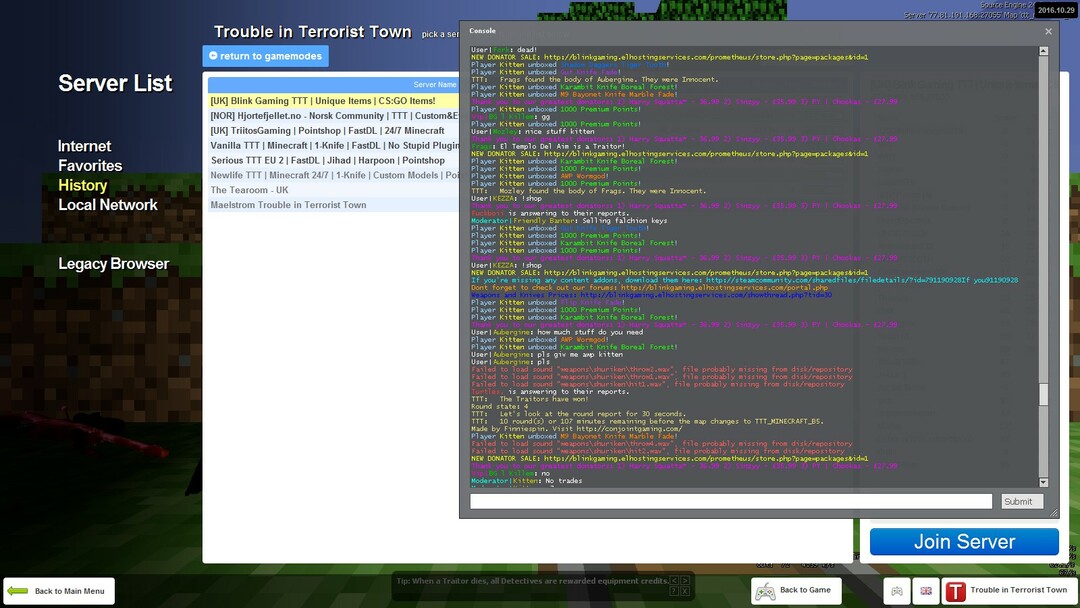
시스템 검사를 실행하여 잠재적 오류 발견

Restoro 다운로드
PC 수리 도구

딸깍 하는 소리 스캔 시작 Windows 문제를 찾습니다.

딸깍 하는 소리 모두 고쳐주세요 특허 기술 문제를 해결합니다.
Restoro Repair Tool로 PC 스캔을 실행하여 보안 문제 및 속도 저하를 일으키는 오류를 찾으십시오. 검사가 완료된 후 복구 프로세스는 손상된 파일을 새로운 Windows 파일 및 구성 요소로 대체합니다.
Garry 's Mod에서 충돌이 발생하는 경우 다음을 입력 해 볼 수 있습니다. vgui_allowhtml 0 게임 내 콘솔. 옵션 메뉴에서 콘솔을 활성화하고 여기에 핫키를 할당했는지 확인하십시오.
게임이 시작되면 콘솔 핫키를 누르고 vgui_allowhtml 0 그리고 누르십시오 시작하다 그것을 실행합니다. 많은 사용자가이 솔루션의 성공을보고했지만 Garry 's Mod를 시작할 때마다 반복해야합니다.
1.9 자동 구성 모드 사용

자동 구성 모드는 컴퓨터에서 Garry ’s Mod에 대한 최상의 설정을 사용하도록 설계되어 충돌 문제를 해결합니다. 자동 구성 모드를 활성화하려면 다른 모든 시작 옵션을 제거하고 -autoconfig 같이 유일한 시작 옵션.
시작 옵션을 추가하는 방법에 대한 자세한 지침은 이전 솔루션을 확인하십시오. -autoconfig 시작 옵션이 문제를 해결하면 다음에 게임을 시작할 때 시작 옵션에서 제거해야합니다.
1.10 게임이 특정 해상도를 사용하도록 강제

충돌은 때때로 게임 해상도로 인해 발생할 수 있으며, 이 경우 게임에서 특정 해상도를 사용하도록 강제해야 할 수 있습니다. 이를 위해 다음 시작 옵션 중 하나를 사용할 수 있습니다.
- -w 800 -h 600
- -w 1024 -h 768
- -w 1280 -h 720
- -w 1366 -h 768
- -w 1920 -h -1080
추가하여 경계없는 창 모드에서 게임을 실행할 수도 있습니다. -window -noborder 시작 옵션으로.
1.11 게임이 특정 버전의 DirectX를 사용하도록 강제

충돌이 발생한 경우 다음 실행 옵션 중 하나를 추가하여 게임에서 특정 DirectX 모드를 사용하도록 할 수 있습니다.
- -dx 레벨 81
- -dx 레벨 90
- -dx 레벨 95
- -dx 레벨 100
- -dx 레벨 110
-dxlevel 81과 같은 이러한 옵션 중 일부는 불안정한 것으로 간주됩니다.
2. Garry의 Mod 동결
2.1 Garry의 Mod cfg 폴더 삭제

- 다음 파일 위치로 이동하십시오.
- SteamSteamApps 당신의 Steam 사용자 이름 garrysmodgarrysmod
- 넌 봐야 해 cfg 폴더. 이 폴더를 복사하여 데스크탑으로 이동하십시오.
- garrysmod 폴더에서 cfg 폴더 및 모두 삭제 그것에서.
- 게임을 시작하다.
경우에 따라 구성 파일이 손상되면 Garry의 Mod가 멈출 수 있으며이 경우 cfg 폴더를 제거하는 것이 좋습니다.
게임을 시작하면 cfg 폴더가 다시 생성되고 Garry 's Mod가 기본 설정으로 실행됩니다.
2.2 설치된 애드온 제거

Garry의 Mod 애드온은 멈출 수 있으므로 삭제하는 것이 좋습니다.
추가 기능은 삭제 한 후 자동으로 설치된다는 점을 언급해야합니다. 따라서 정지 문제를 일으키는 추가 기능을 찾으려면 현재 설치중인 추가 기능을 주시해야합니다.
Silverlans Fallout NPC, Dark Messiah 및 Eye Divine Cybermancy SNPCS가 Garry 's Mod에서 충돌 및 멈춤 현상이 발생하므로 앞서 언급 한 추가 기능을 사용하는 경우 비활성화 및 그들을 제거하십시오.
또한 사용자는 Garry 's Mod에서 작업장 맵을 제거하여 고정 문제를 수정했다고보고 했으므로 사용하지 않는 작업장 맵을 제거하는 것이 좋습니다. 보고서에 따르면 Awesomium은 종종 다운로드 한 모든지도를 테스트하여 게임을 중단시킵니다.
2.3 모든 추가 기능을 비활성화하고 Awesomium 프로세스의 우선 순위를 변경하십시오.
- 스타트 게리 모드.
- 메인 메뉴에서 모든 추가 기능 비활성화.
- 지도를 선택하십시오.
- 게임을 일시 중지하고 모든 모드를 활성화하십시오. 게임이 멈추고 아무것도 할 수없는 경우 창 모드에서 게임을 실행하고 모든 단계를 다시 반복합니다.
- 를 눌러 게임을 최소화하십시오. Alt + Tab 열고 작업 관리자 눌러서 Ctrl + Shift + Esc.
- 한번 작업 관리자 시작, 이동 세부 탭하고 찾기 Awesomium 방법. 마우스 오른쪽 버튼으로 클릭 Awesomium 그리고 선택 우선 순위 설정> 높음.
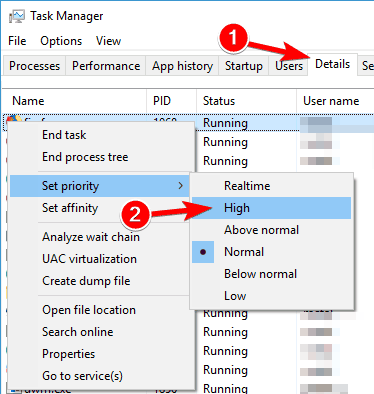
- 위치하고 있다 hl2.exe 같은 탭에서 해당 프로세스에 대해 우선 순위를 높음으로 설정합니다.
awesomium 프로세스는 Garry 's Mod와 관련이 있으므로이 프로세스에 높은 우선 순위를 부여하는 것이 중요합니다.
2.4 모든 애드온 구독을 취소하고 Garry의 모드를 다시 설치하십시오.

- 열다 증기, 게임으로 이동 도서관 그리고 위치 게리 모드.
- 마우스 오른쪽 버튼으로 클릭 Garry의 Mod 및 선택 로컬 컨텐츠 삭제.
- 이제 이동 Steamsteamappscommon 및 삭제 게리 모드 폴더.
- Steam에서 Garry 's Mod를 다시 설치하세요.
Garry ’s Mod의 정지 문제를 해결할 다른 방법이 없다면 마지막 해결책은 게임을 다시 설치하는 것입니다. 게임을 재설치하기 전에 모든 애드온 구독을 취소하십시오.
Garry ’s Mod는 재미있는 게임이지만이 게임은 애드온 및 기타 게임에 크게 의존하기 때문에 때때로 몇 가지 문제가 발생할 수 있습니다.
가장 일반적인 문제 중 일부를 다루었으며 솔루션이 도움이 되었기를 바랍니다.
 여전히 문제가 있습니까?이 도구로 문제를 해결하세요.
여전히 문제가 있습니까?이 도구로 문제를 해결하세요.
- 이 PC 수리 도구 다운로드 TrustPilot.com에서 우수 등급 (이 페이지에서 다운로드가 시작됩니다).
- 딸깍 하는 소리 스캔 시작 PC 문제를 일으킬 수있는 Windows 문제를 찾습니다.
- 딸깍 하는 소리 모두 고쳐주세요 특허 기술 문제를 해결하는 방법 (독자 전용 할인).
Restoro는 0 이번 달 독자.
자주 묻는 질문
샌드 박스 게임의 팬이고 실제로 목표를 향해 실행하는 것보다 더 많은 기능을 테스트한다면 게리 모드 당신을위한 게임입니다.
Garry ’s Mod는 완전히 무료로 플레이 할 수 있으며 증기 고객.
되는 Steam 게임, Garry 's Mod를 실행하려면 Steam을 실행해야합니다.

![Steam의 애플리케이션로드 오류 5: 0000065434 [EXPERT FIX]](/f/471951ecf6ae2e2f1c608c579d240919.jpg?width=300&height=460)
